Как записать игровой процесс для PS3 на Windows и Mac
Если вы хотите поделиться своим игровым видео с друзьями или даже опубликовать его на платформах обмена видео, вам потребуется видеомагнитофон PlayStation 3. Таким образом, вы можете записать и сохранить этот момент навсегда.
Традиционный способ записать игровой процесс PlayStation 3 требуется кабель HDMI и карта захвата HDMI или кабель AV и карта захвата USB. Что делать, если у вас нет под рукой карты захвата? Можно ли еще записать игровой процесс PS3 без карты захвата?
Ответ: Да. Вот подробные инструкции по записи игрового процесса для PS3, ничего не покупая.

Хороший рекордер игрового процесса должен быть легким и мощным. Раздражает, что ваш компьютер работает медленно из-за записи игрового процесса PS3. Чтобы записать PS3 на ПК без задержек, не пропустите AnyMP4 программа записи экрана. Это сверхбыстрый рекордер для PS3. Вы можете плавно записывать игру для PS3 как обычное видео.
Максимальный срок или ограничение по разрешению не существует. Таким образом, вы можете записать оригинальное видео геймплея PS3 без потери качества. Кроме того, вы можете добавлять эффекты мыши и другие эффекты рисования в реальном времени во время записи игрового процесса PS3. Также поддерживается возможность записи с веб-камеры. Таким образом, вы можете одновременно записывать игровой процесс PS3 и свое лицо. Конечно, все источники звука можно синхронизировать и записать.
Шаг 1 Запустите программу записи PS3.
Прежде чем записывать игровой процесс PS3 на ноутбуке или ПК, вам необходимо поиграть в игру PS3 на экране вашего компьютера. Для решения проблемы можно использовать эмулятор PS3. Затем бесплатно скачайте, установите и запустите AnyMP4 Screen Recorder.
Шаг 2 Активируйте функцию записи игр
Выбирать Видеомагнитофон в основном интерфейсе. Установите область захвата экрана с помощью Полный и Обычай параметры. Если вы хотите записать игру в окне игрового процесса PS3, просто наведите указатель мыши на это окно. Устройство записи игр для PS3 быстро распознает окно. Также поддерживается установка пользовательского региона путем перетаскивания мышью.

Шаг 3 Подготовьтесь к записи видео игры для PS3
Давать возможность Системный звук для записи игрового процесса PS3 со звуком с вашего компьютера. Если вы хотите одновременно записать свой голос, вы можете включить Микрофон также. Кстати, включите Веб-камера для записи игры в видеоигру для PS3 и вашего лица в одном окне.
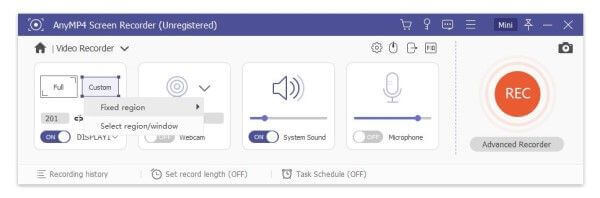
Шаг 4 Запишите игровой процесс PS3 без карты захвата
Нажмите РЭЦ чтобы начать запись игрового процесса PS3. Есть небольшой бар с несколькими вариантами. Здесь вы можете приостановить, возобновить и остановить запись на PS3. Кроме того, вы можете нажать Редактировать для создания эффектов записи.

Шаг 5 Сохраните или поделитесь видео с записью игры для PS3.
Когда вы остановите запись на PS3, вы окажетесь в окне предварительного просмотра. Предварительный просмотр и обрезка записанного на PS3 видео в соответствии с вашими потребностями. Наконец, вы можете нажать Сохранять чтобы загрузить видеозапись игры для PS3. Или вы можете нажать Делиться поделиться им на YouTube и многое другое в История записи окно.
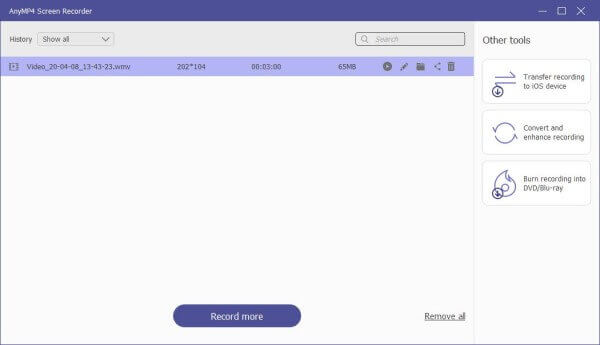
Вас также может заинтересовать:
Как записать игровой процесс Xbox 360 Live на ноутбуке (без карты захвата)
3 способа записать 360-градусный VR-геймплей на PS4/ПК в высоком качестве
Какой-нибудь эмулятор PS3 для Windows и Mac?
Чтобы без помех запускать игры для PS3 на своем компьютере, вы можете использовать RPCS3, Mednafen, ESEX-PS3, PlayStation Now, эмулятор PS3 и другие. Таким образом, вы можете успешно транслировать видеоигры для PS3 на свой компьютер.
Есть ли бесплатный рекордер для PS3?
Да. Вы можете использовать Бесплатная онлайн-запись экрана Blu-ray Master также бесплатно записать онлайн-игру для PS3. Это бесплатная программа для записи игр для PS3, которая позволяет пользователям записывать игровой процесс с PS3 на рабочем столе. Вы можете бесплатно записывать видео и аудио из игры для PS3. Записанное видео с записью игры для PS3 будет сохранено в формате WMV.
Какая карта захвата самая дешевая для записи игрового процесса PS3?
Если вы хотите попробовать любой другой дешевый способ записи игрового процесса для PS3, вы можете взглянуть на несколько дешевых карт захвата. Конкретная цена каждой карты захвата зависит от скидки, которую вы получаете. Вот несколько доступных карт захвата, которые вы можете использовать, например, карта захвата Mypin, карта захвата Homful, Elgato HD60, AVerCapture HD и другие.
Можете ли вы записать игровой процесс PS3 только на свой телефон?
Что ж, это может быть еще один бесплатный способ записать игровой процесс для PS3, не покупая ничего другого. Если вас не волнует качество выходного видео, вы можете использовать свой телефон в качестве камеры для съемки потоковой видеоигры для PS3. Просто направьте камеру телефона на экран телевизора или другого дисплея. Или вы можете вместо этого использовать камеру для записи игрового процесса PS3 без компьютера.
Могу ли я записать игровой процесс PS3 на iPhone?
На самом деле вы можете использовать камеру своего iPhone для записи игрового процесса PS3, но боюсь, что вы не сможете получить запись HD-качества. Поэтому для записи игрового процесса на PS3 целесообразнее использовать карту захвата или устройство записи экрана.
Это все, что нужно для захвата игрового видео для PS3 без карты захвата или какого-либо дорогостоящего оборудования. Ты можешь записать геймплей PS3 используя компьютер Windows или Mac напрямую. Это простой и дешевый способ для новичков. Здесь вы можете получить довольно хорошее качество вывода и мощные функции записи игрового процесса. Итак, если вы новичок в записи игр для PS3, вы можете бесплатно загрузить AnyMP4 Screen Recorder и попробовать прямо сейчас.
Больше чтения
Как записать Pokémon GO на Android и iPhone
Как записать Pokémon GO? Этот пост покажет вам два простых способа записать Pokémon GO на Android и iPhone в высоком качестве.
Как снимать видео игрового процесса на iPad
Если вы хотите записать самую захватывающую часть игры, в которую вы играете, вы можете прочитать этот пост, чтобы узнать, как снимать видео игрового процесса на iPad.
Как записать Clash Royale на Windows, Mac или iPhone
Не знаете, как записать игровой процесс Clash Royale на свой Windows, Mac или iPhone? Это полное руководство покажет вам, как записать Clash Royale в высоком качестве.
Как записать игровой процесс в Windows 10/8/7 без ограничения по времени
Этот пост представляет собой пошаговое руководство по захвату игрового процесса на компьютере с Windows. Вы можете записывать игры в Windows 10/8/7 через Xbox Game Bar и лучшее программное обеспечение для захвата игр.
Запись игры
Фортнит повторы Запись геймплея LOL Запись игрового процесса для Xbox Запись игр про покемонов Запишите игровой процесс в Steam Запишите игровой процесс на PS4 Майнкрафт Рекордер Запись Clash Royale Запись VR-геймплея Запись игрового процесса на Switch Запись видео Roblox Запись игрового процесса для PS3